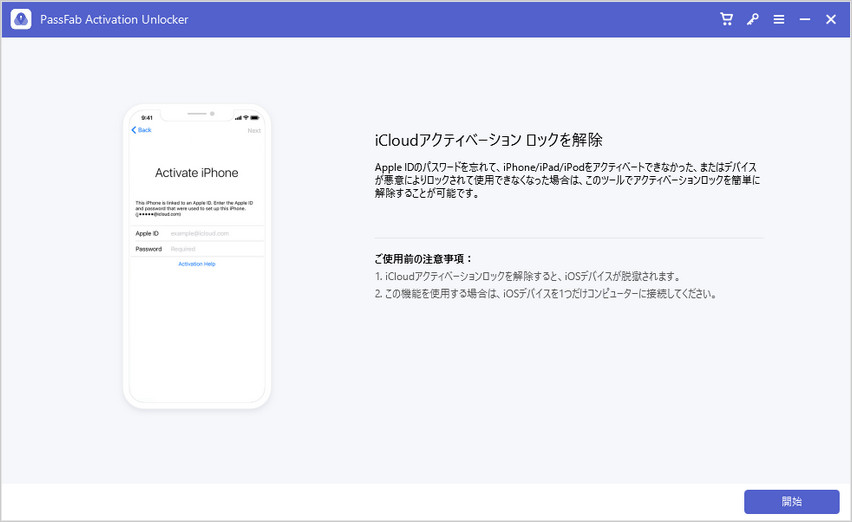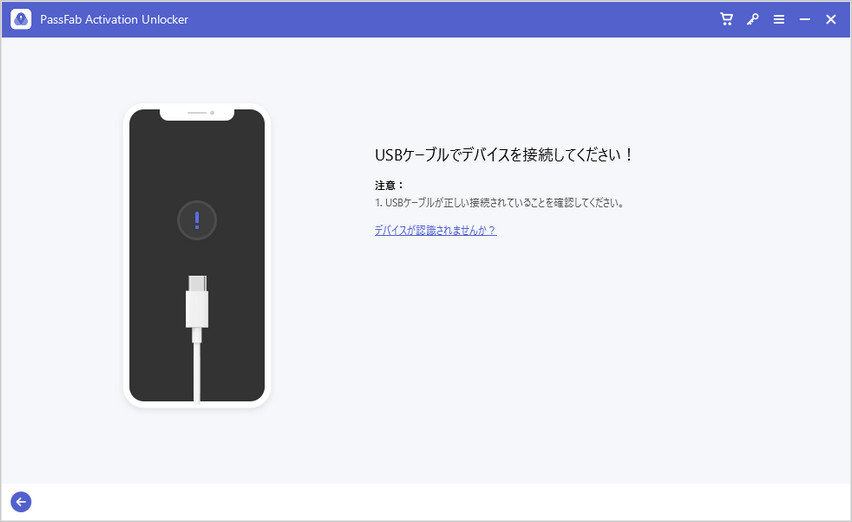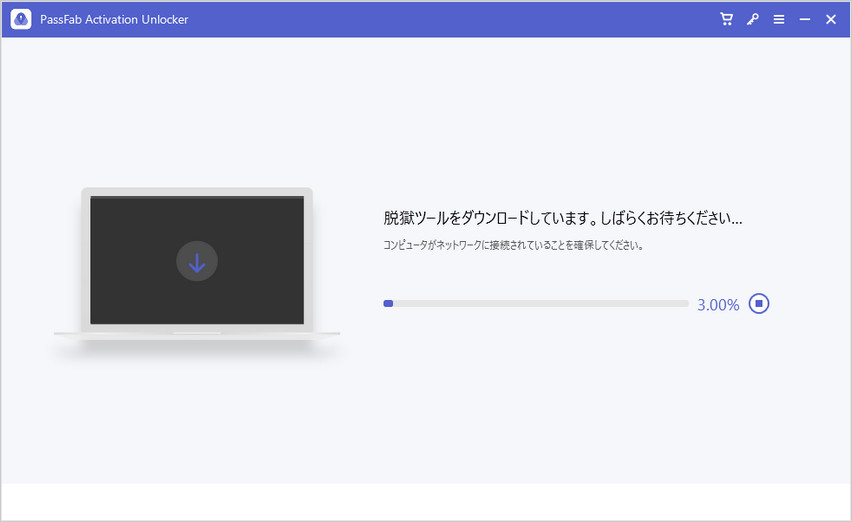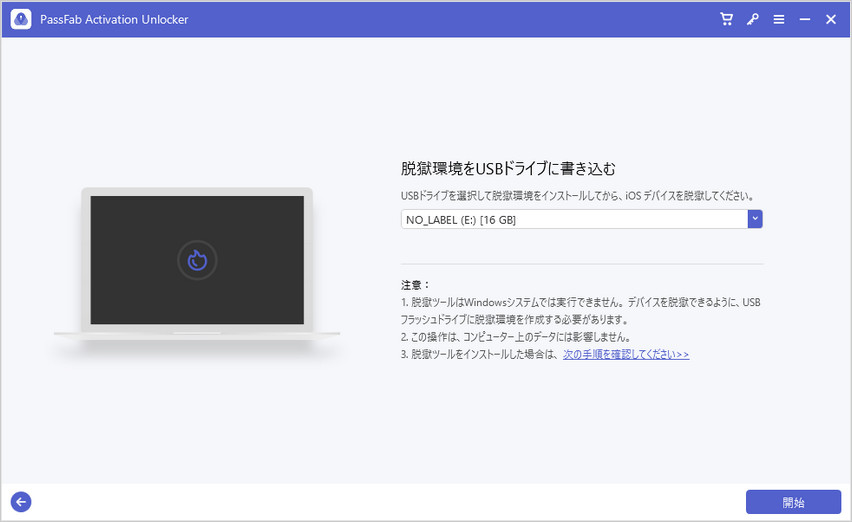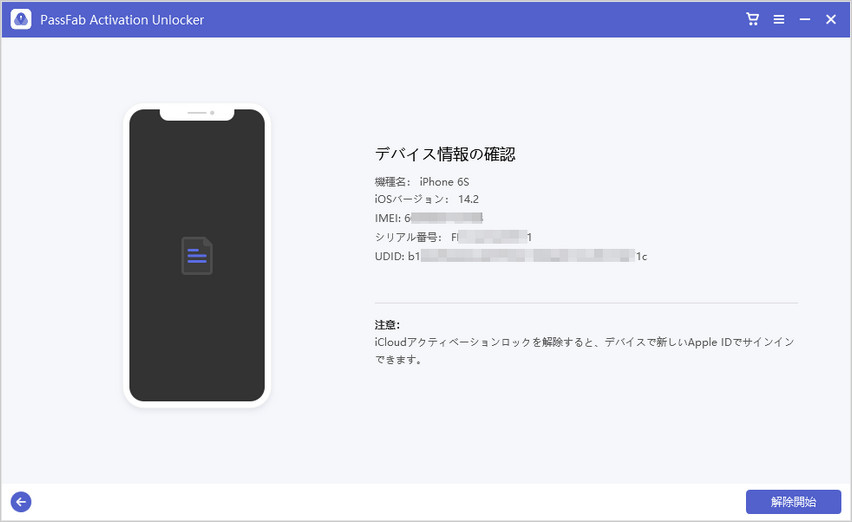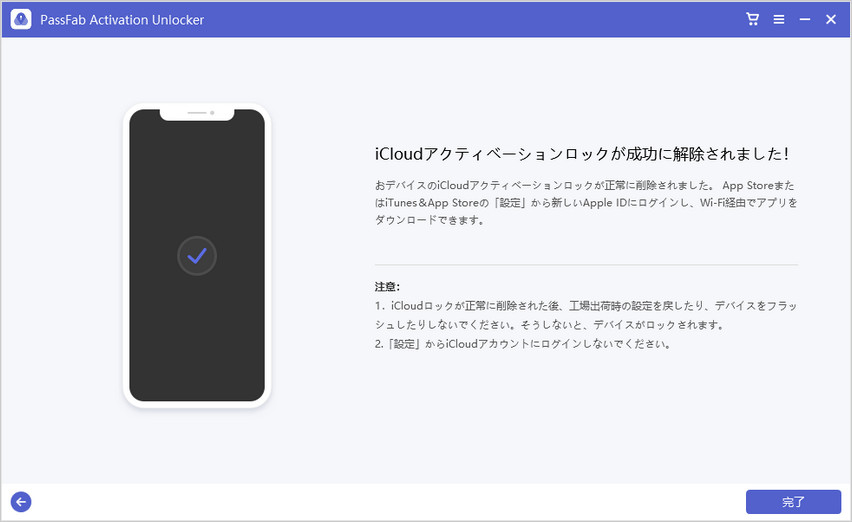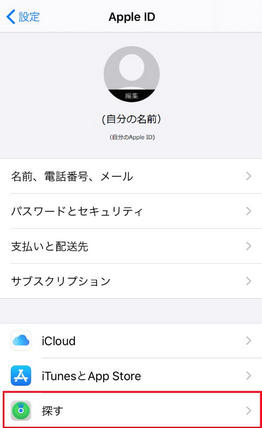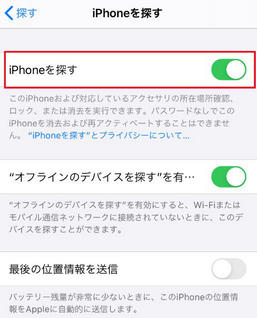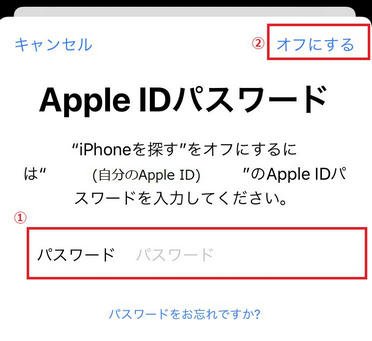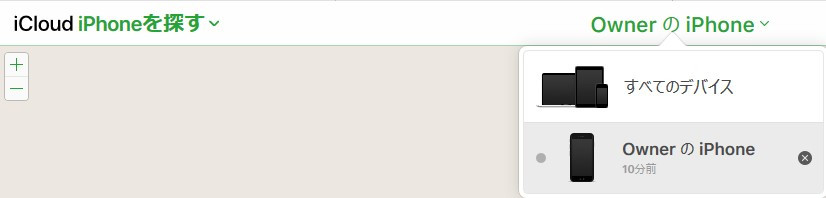iPhoneには「アクティベーションロック」という、盗難時などに中身を勝手に覗かれないよう、デバイスに遠隔操作でロックをかけられる機能があります。一旦iPhoneがこの状態に入ると、自分のApple IDとパスワード(端末にパスコードを設定している場合はパスコード)を入力しない限り操作できません。また、初期化してもアクティベーション(本人確認)の手続きが必要なため、これによって第三者がiPhoneを初期化して自分のものにするといった事態を防ぐことができます。
今回はiPhone アクティベーション ロックを解除できる裏技を皆様に伝授いたします。
- アクティベーションロックとは?
- アクティベーションロックが解除できない原因は?
- iPhone アクティベーションロックを有効にする方法は?
- 解除法1.PassFab Activation Unlockerを使用して、アクティベーションロックを解除する
- 解除法2.iPhoneのアク ティベーション ロックを強制解除する
- 解除法3.iCloudからアクティベーションロックを解除する
- 解除法4.Apple サポートセンターに問い合わせる
アクティベーションロックとは?
iPhoneやiPadといったiOS端末の「iPhoneを探す」に含まれる機能の一つです。アクティベーションロックがかかるとiPhoneを使うことが出来なくなります。解除するには、Apple IDのパスワードやiPhoneのパスコードを入力する必要があります。
アクティベーションロックが解除できない原因は?
アクティベーションロックがかかったあと、解除できなくなる場合は、どのような原因が考えられるのでしょうか。
中古の製品を買った
中古のiOS端末には、前の持ち主がアクティベーションロックをかけたままのものが稀に見られます。中古販売店経由であれば、まず大丈夫ですが、個人間での譲渡の際には、うっかりそのまま渡してしまうこともあるので注意が必要です。
パスワードを忘れた
アクティベーションロックを解除するには、Apple IDのパスワードが必要です。忘れてしまうと解除は出来ません。日常的に使うものではないだけに、管理をしっかりしておきましょう。
別のApple IDと紐付けて
Apple IDは1人に1つあれば複数のiOS端末やサービスに利用できます。但し、Apple IDを複数作成して使用することも可能なため、アクティベーションロックに紐づけているApple IDを誤認して解除が出来ないといったケースもあります。
デバイスが故障になった
iOS端末が故障して操作不可能になると、アクティベーションロックを解除することは困難です。単純に電源が入らない、画面が表示されないという状態のほか、画面がタップを感知しない、入力内容が正常に反映されないといった故障も、Apple IDパスワードの入力が出来ないため、解除不可能の原因となります。
iPhone アクティベーションロックを有効にする方法は?
アクティベーションロックを有効にする方法は以下の通りです。「iPhoneを探す」機能に含まれているため、アクティベーションロックと明記されていなくても、機能が適用されています。
01「設定」を開きます。

02「iCloud」を選択します。

03「iPhoneを探す」を選択します。「iPhoneを探す」画面で、スライダーをオンにし、ポップアップが現れたら「許可」を選択します。

解除法1.PassFab Activation Unlockerを使用して、アクティベーションロックを解除する
連絡が取れない場合は?あるいは、自分のApple IDのパスワード(またはパスコード)を忘れてアクティベーションロックが解除できなくなった場合は?残念ながら、せっかくのiPhoneも文鎮以外の用を成さなくなってしまうことでしょう。
それでは勿体ないという方のために裏ワザがあります。PassFab Activation UnlockerというiPhone アクティベーション ロック 解除 ツールを利用すれば、自力でiPhone アクティベーション ロックを成功に解除します。PassFab Activation Unlockerは、iOS 12.3からiOS 13.6を搭載しているiPhoneと交換性があるため、Apple IDがなくてもアクティベーション ロックを突破することができます。その他に、「iPhoneを探す」をオフにすることもできます。
またPassFab Activation Unlockerを使えば誰でも簡単に実行することができます。では、これからその使い方を見ていきましょう。
01PassFab Activation Unlockerをパソコン(Mac版もあります)にインストール&起動後、画面右下の[開始]をクリックします。

02すると注意事項をよく読んでから、端末とPCをLightningケーブルなどで接続します。

03デバイスが検出されると、自動的に脱獄ツールをダウンロードし始めます。

04ダウンロードが完了すると次のような画面になります。脱獄実行環境を焼き付けるためにUSBフラッシュドライブをコンピューターに挿入してください。(脱獄ツールがWindowsには対応していませんので、実行可能な環境を構築する必要があります。)

05以上の手順で脱獄に成功すると、PC側の画面が「デバイス情報の確認」と書かれたものに切り替わります。[解除開始]をクリックしてください。

06これでアクティベーションロックの解除は完了です。

次の動画では、iPhoneのアクティベーションロックを解除する操作手順をわかりやすく解説しています。
解除法2.iPhoneのアク ティベーション ロックを強制解除する
「iPhoneを探す」をオフにすることができたら、いよいよ初期化の段階です。ただし、通常の初期化(iTunesの「復元」など)だとApple ID及びそのパスワードを求められてしまうため、代わりにリカバリーモードを使って強制的に初期化する必要があります。
01まずリカバリーモードの入り方ですが、iPhoneのモデルによって異なるので公式のヘルプを参照してください。
02次に、お使いのPCでiTunesを開きます。最新のバージョンであることを確認したら一旦閉じてください。
03今度は、リカバリーモードになったiPhoneをPCと接続します。
04すると、PC側に次のようなウィンドウが表示されますので、[復元]をクリックします。

05指示に従って復元すると、アクティベーションを求められることなくiPhoneを起動することができます。
追加: 中古でiPhoneを買った場合、前の持ち主と連絡が取れるのであれば「1.iCloudからアクティベーションロックを解除する」の②で説明した手順で「iPhoneを探す」をオフにしてもらった後、強制初期化を実行することで使えるようになります。
解除法3.iCloudからアクティベーションロックを解除する
アクティベーションロックは「iPhoneを探す」というiCloudの機能の一部で、これがオンの状態(デフォルト)だとアクティベーションロックのほうも自動的に有効となります。
つまり、アクティベーションロック機能を解除するためには「iPhoneを探す」機能をオフにする必要があります。iPhoneから設定する方法と他の端末から設定する方法の二通りがありますので、それぞれ紹介していきます。
1.1 iPhoneからやる場合
まだiPhoneが操作可能な場合は設定画面から「iPhoneを探す」をオフにすることができます。
01まず、ホーム画面の[設定]を開いたらユーザー名をクリックします。

02[探す]から[iPhoneを探す]へと進み、「iPhoneを探す」のスイッチをタップします。

03すると「Apple IDパスワード」という画面が出てくるので、①パスワードを入力し②右上の「オフにする」をタップします。

1.2 他の端末からやる場合(※iPhoneがオフラインの場合のみ)
また、PCなど他の端末からiCloudの管理ページにアクセスして「iPhoneを探す」をオフにすることも可能です。ただし、iPhoneがオフライン(機内モードなど)になっていなければこの方法は使えませんので注意してください。
01まず、iCloudの管理ページを開き、自分のApple IDを入力します(あるいは、前の出品者に入力してもらいます)。
02右矢印ボタンをクリックするとパスワードの入力欄が表示されますので、続けて入力し、再び右矢印ボタンを押します。
032ファクタ認証を求められますが、下の「またはすぐにアクセスする」一覧から「iPhoneを探す」を選択します。
04「iPhoneを探す」ページを開いたら画面上部の「すべてのデバイス」をクリックし、アクティベーションロック機能をオフにしたい端末を選択します。
05すると、「すべてのデバイス」メニューが閉じると同時に名前が端末名へと変わります。
06このメニューを開くとアイコンの右側に「×」マークが表示されていますので、ここを押します。

07次のようなウィンドウが出たら、[削除]をクリックします。

08すると、「すべてのデバイス」メニューが閉じると同時に名前が端末名へと変わります。
※重要: これでアクティベーションロック機能は無効化されますが、端末を再びオンラインにすると「iPhoneを探す」機能もオンになります(つまりアクティベーションロック機能もオンに戻ってしまいます)。あくまでも端末がオフラインの間だけ「iPhoneを探す」機能をオフできる方法であることをご了承ください。
解除法4.Apple サポートセンターに問い合わせる
もし、携帯キャリアショップなどでご自身で(契約)したiPhoneをお使いの場合、Appleのサポートセンターに問い合わせることでアクティベーションロックを外すことも可能です。
方法としては電話でのサポートになりますが、その際にはアクティベーションロックを外す理由やApple IDの作成時に設定した秘密の質問等を聞かれます。本人確認のため、ここはしっかりと準備しておきましょう。
最後に
いかがでしたか?アクティベーションロックはiPhoneのセキュリティを高める上で大事な機能ですが、中古品の購入時などにはかえってトラブルの元となりがちです。前の所有者が協力してくれれば「iPhoneを探す」機能をオフにしてもらうことで解決できますが、そう上手くはいかないケースもあるでしょう。
そんな時は腹をくくって本記事で紹介した裏ワザ、すなわちPassFab アクティベーション ロック 解除 ツールを試してみるのも一つの手です。iCloudが使えなくなるなど注意点はありますが、他に選択肢がないときは是非利用してみてはいかがでしょうか。また、iCloud アクティベーション ロックではまく、iPhone パスコードを解除したい場合は、PassFab - iPhoneパスコード解除ソフトをご利用いただけます。
お勧めの記事:iPadカメラのシャッター音を消す方法